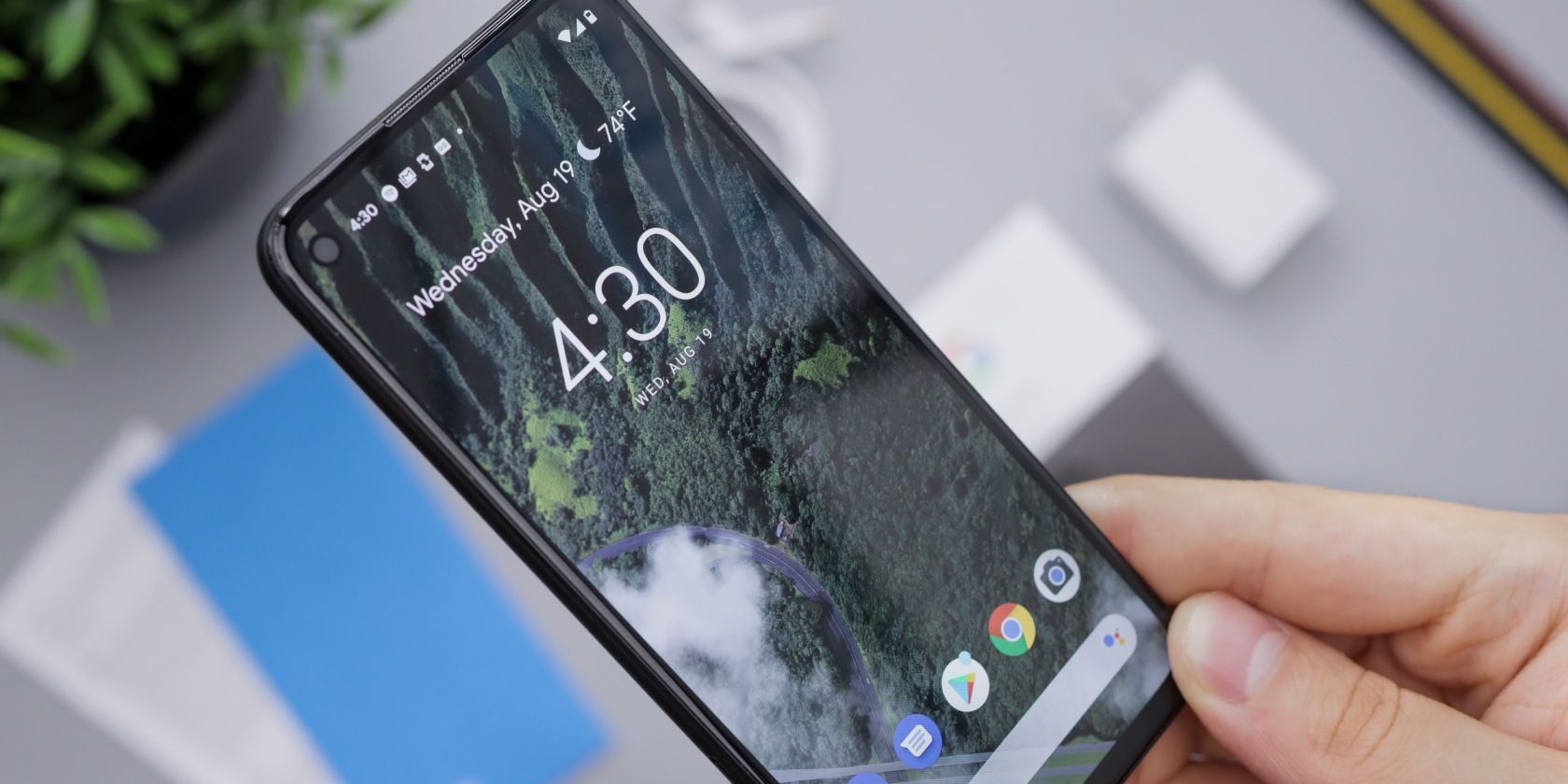اگر صفحه گوشی شما با چرخاندن آن به طرف خود نمی چرخد، این راه حل ها می توانند به شما کمک کنند.
شتاب سنج در تلفن اندرویدی شما می تواند جهت گیری گوشی شما را تشخیص دهد و صفحه را به حالت افقی یا عمودی بچرخاند. اما گاهی اوقات چرخش خودکار در اندروید می تواند از کار بیفتد. اغلب، به دلیل غیرفعال شدن این گزینه است. در موارد دیگر، ممکن است به دلیل مشکلات مربوط به سیستم عامل تلفن، سنسور معیوب یا تداخل برنامه شخص ثالث رخ دهد.
در اینجا ما به شما چند راه حل ساده را نشان می دهیم تا بتوانید چرخش خودکار روی تلفن اندرویدی خود کار کنید.
1. چرخش خودکار را روشن کنید
تلفن اندرویدی شما دارای قابلیت چرخش خودکار داخلی است. برای فعال یا غیرفعال کردن چرخش خودکار، می توان از پانل تنظیمات سریع به آن دسترسی داشت. می توانید سوئیچ را تغییر دهید تا چرخش را فعال یا غیرفعال کنید یا نمایشگر خود را در جهت خاصی قفل کنید.
بررسی کنید که آیا شما یا شخص دیگری تنظیمات را به هم ریخته است یا خیر، و در صورت لزوم، این ویژگی را روشن کنید تا چرخش خودکار گوشی شما برطرف شود.
برای روشن کردن چرخش خودکار در Android:
- برای مشاهده پانل تنظیمات سریع، انگشت خود را از بالای صفحه به پایین بکشید.
- در اینجا، نماد چرخش خودکار را پیدا کرده و روی آن ضربه بزنید. بسته به نوع تلفنی که استفاده میکنید متفاوت به نظر میرسد—در گوشیهای سامسونگ این نماد قفلی است که بسته به جهت صفحه نمایش فعلی شما، عمودی یا افقی را میخواند.
- وقتی روشن است، چرخش خودکار Android شما باید فوراً شروع به کار کند.
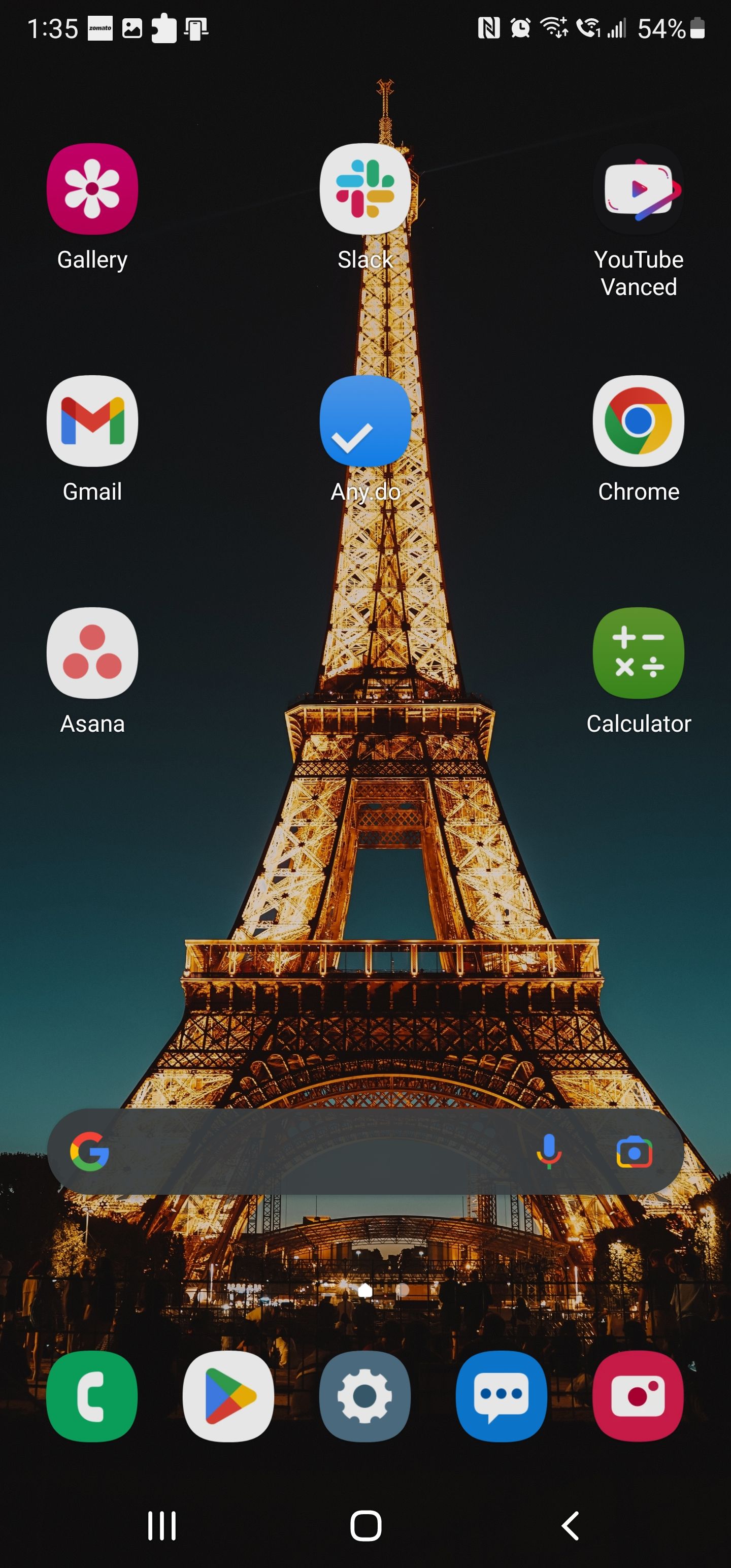
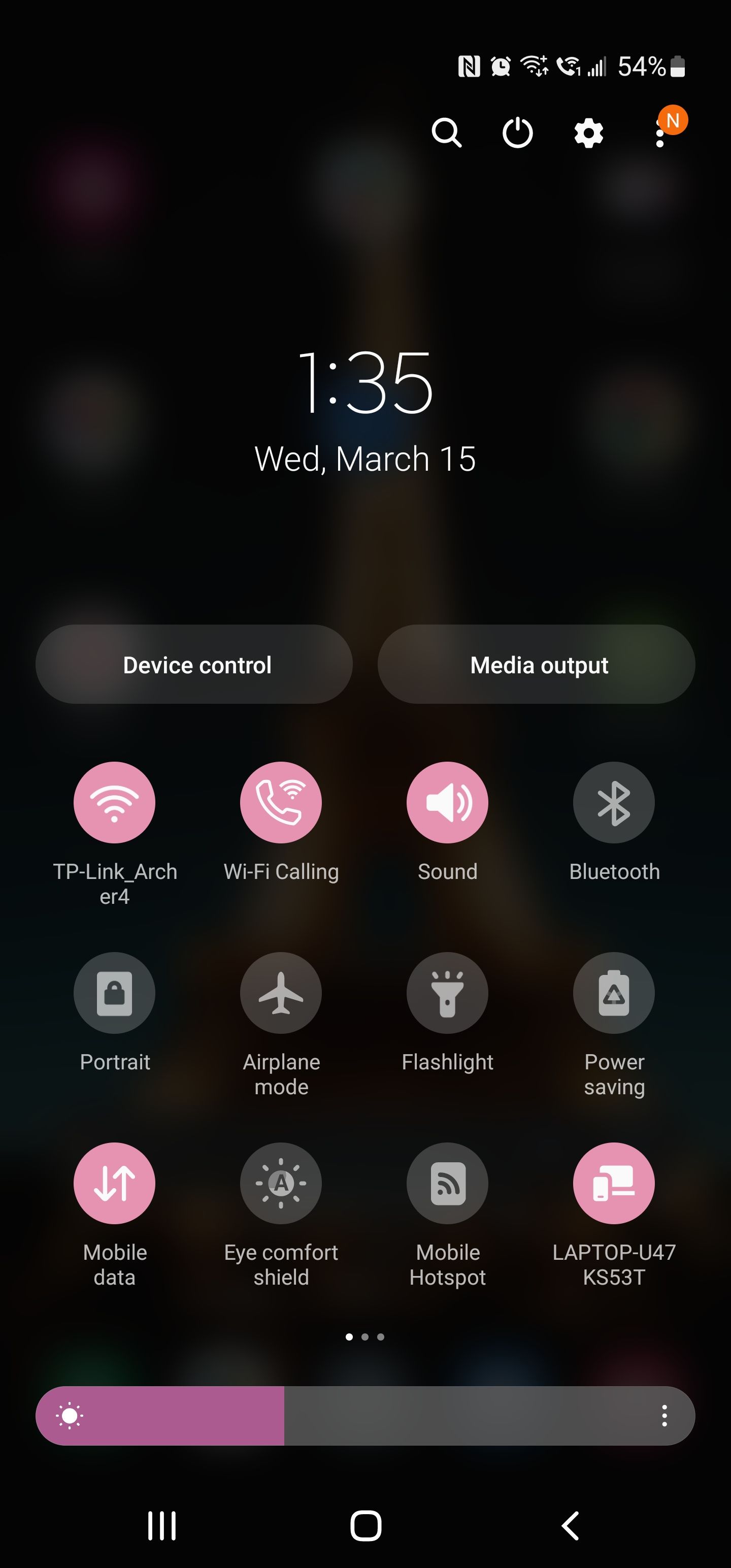
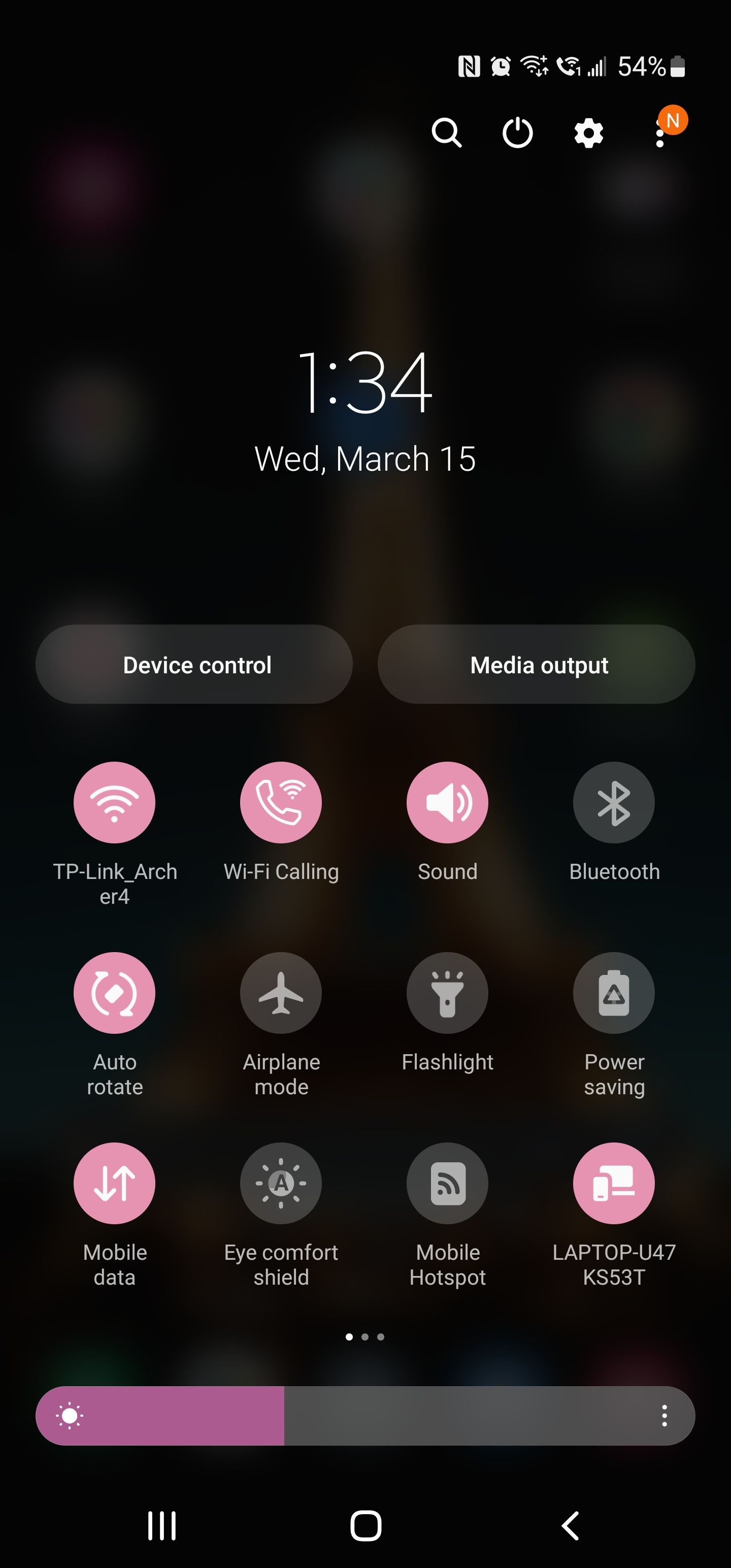
2. Restart را انجام دهید
متداول ترین راه حل بعدی برای بازیابی چرخش خودکار در تلفن اندرویدی شما، راه اندازی مجدد است. یک راهاندازی مجدد سریع میتواند هرگونه اشکال موقتی را که مانع از کار کردن یک یا چند عملکرد سیستم میشود، برطرف کند.
برای راه اندازی مجدد گوشی، دکمه روشن/خاموش را فشار داده و نگه دارید. سپس روی Restart و دوباره روی Restart ضربه بزنید. حتی اگر چرخش خودکار ممکن است پس از راه اندازی مجدد شروع به کار کند، مشکل می تواند دوباره ظاهر شود و نیاز به راه اندازی مجدد چندگانه داشته باشد.
3. مشکلات خاص برنامه و تضاد برنامه شخص ثالث را بررسی کنید
گاهی اوقات، چرخش خودکار ممکن است برای یک برنامه خاص کار نکند. به عنوان مثال، برنامه YouTube برای Android اغلب با تشخیص جهت گوشی مشکل دارد.
احتمالاً یک باگ گسترده در بهروزرسانیهای جدیدتر برطرف خواهد شد. با این حال، اگر به روز رسانی برنامه کمکی نکرد، این راه حل را امتحان کنید. با باز بودن یک ویدیوی YouTube، انگشت خود را به سمت بالا بکشید تا به حالت تمام صفحه بروید و برای بازیابی حالت پرتره، انگشت خود را به پایین بکشید. اگر چرخش خودکار در غیر این صورت کار کند، این یک نکته مفید برای برنامه YouTube است.
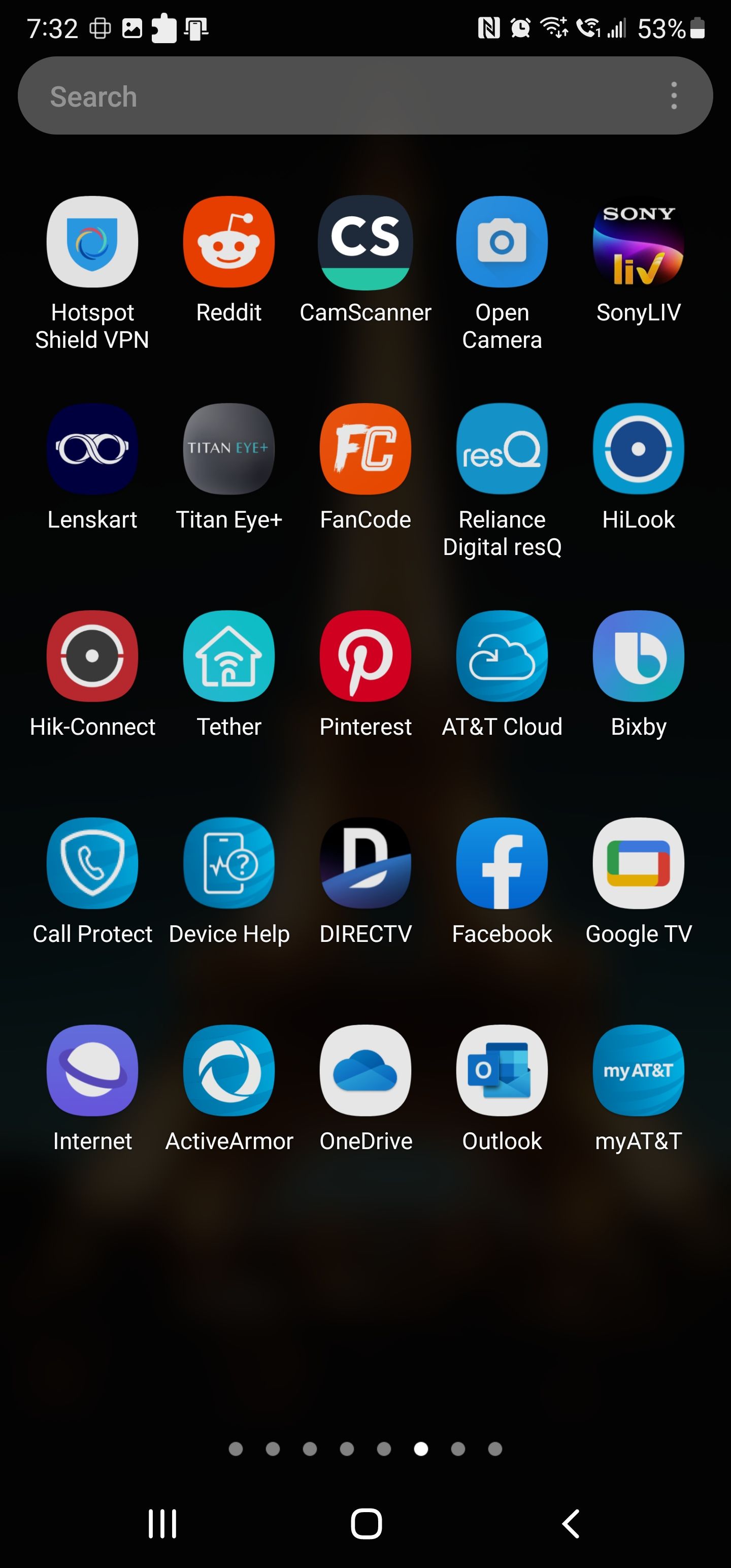
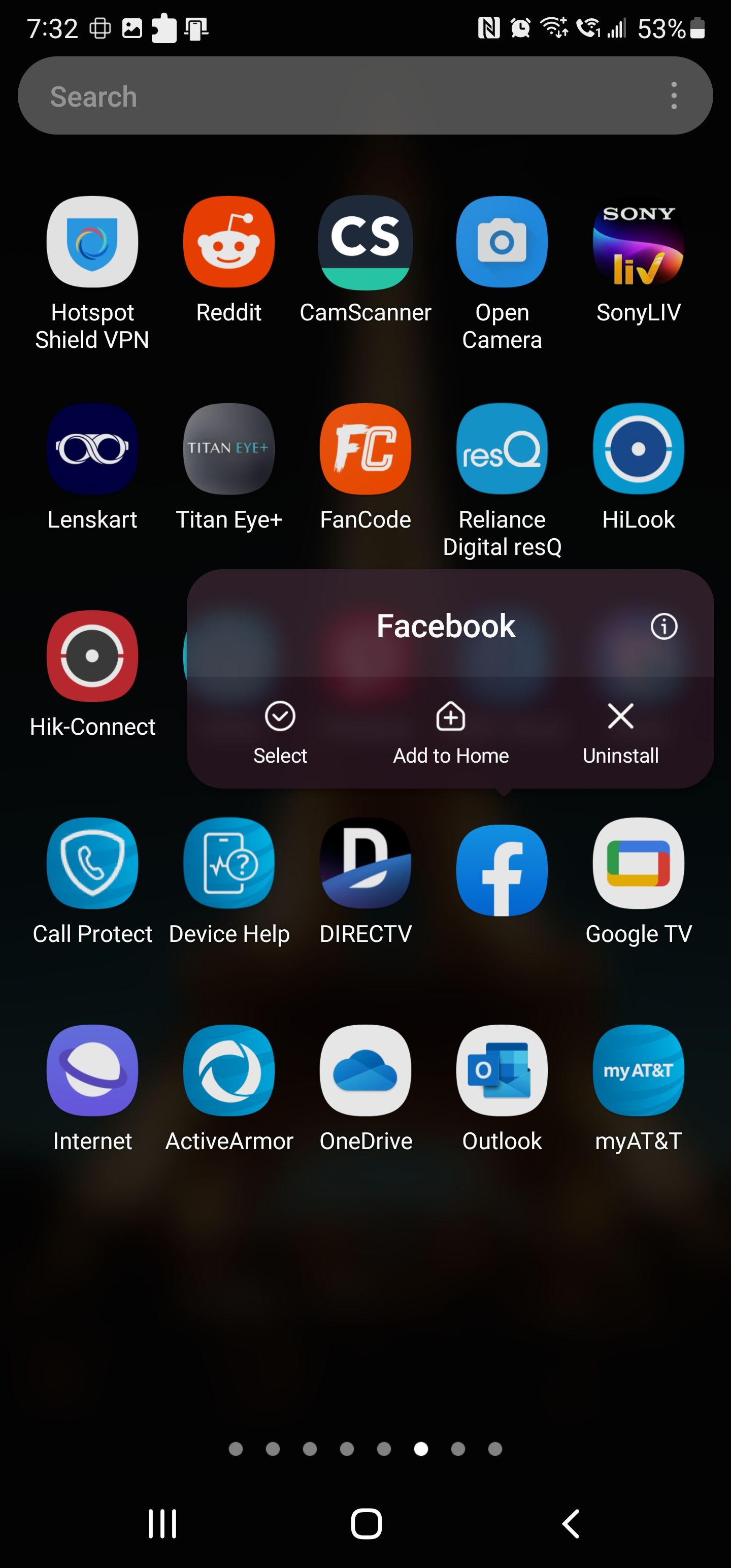
علاوه بر این، اگر اخیراً تعدادی برنامه نصب کردهاید، بررسی کنید که آیا تداخل برنامه وجود دارد یا خیر. برخی از برنامهها میتوانند با تنظیمات تلفن شما تداخل داشته باشند، مانند چرخش خودکار. سعی کنید آخرین برنامه های نصب شده را حذف کنید و گوشی خود را مجددا راه اندازی کنید تا ببینید آیا مشکل حل شده است یا خیر. همچنین، بررسی کنید که آیا چرخش خودکار را برای برنامههای جداگانه غیرفعال کردهاید.
4. هنگام چرخش صفحه نمایش خود را لمس نکنید
اندروید به شما این امکان را میدهد تا با فشار طولانی روی نمایشگر، چرخش خودکار را به طور موقت غیرفعال کنید. به عنوان مثال، اگر نیاز به تغییر جهت تلفن بدون فعال کردن چرخش خودکار دارید، صفحه نمایش را فشار داده و نگه دارید و سپس بچرخانید.
این یک اتفاق رایج در هنگام استفاده از یک مرورگر وب است. فقط مطمئن شوید که هنگام چرخاندن تلفن، صفحه نمایش خود را لمس نکنید، تا چرخش خودکار شروع به کار کند.
5. از برنامه کنترل چرخش شخص ثالث استفاده کنید
یک برنامه کنترل چرخش برای دستگاه هایی با صفحه نمایش نیمه کار در نظر گرفته شده است. اگر قسمت بالای صفحه نمایش موبایل کار نمی کند و نمی توانید به تنظیمات سریع دسترسی پیدا کنید مفید است. می توانید از این برنامه ها به عنوان جایگزینی برای قابلیت چرخش خودکار در اندروید استفاده کنید.
Control Screen Rotation یک برنامه محبوب کنترل چرخش در اندروید با بیش از پنج میلیون دانلود است. این به شما امکان می دهد جهت صفحه نمایش را به طور خودکار بر اساس جهت سنسور تغییر دهید یا آن را به صورت دستی انجام دهید. همچنین شامل یک ویژگی همپوشانی مفید برای تغییر جهت صفحه نمایش از پانل اعلان است.
استفاده از برنامه به اندازه کافی آسان است. برنامه را باز کنید و روی Start service ضربه بزنید. گزینه Select screen orientation را روی Sensor orientation تنظیم کنید و سپس برای فعال کردن پوشش، سوئیچ را روی Add a button to notification برای توقف سرویس تغییر دهید.

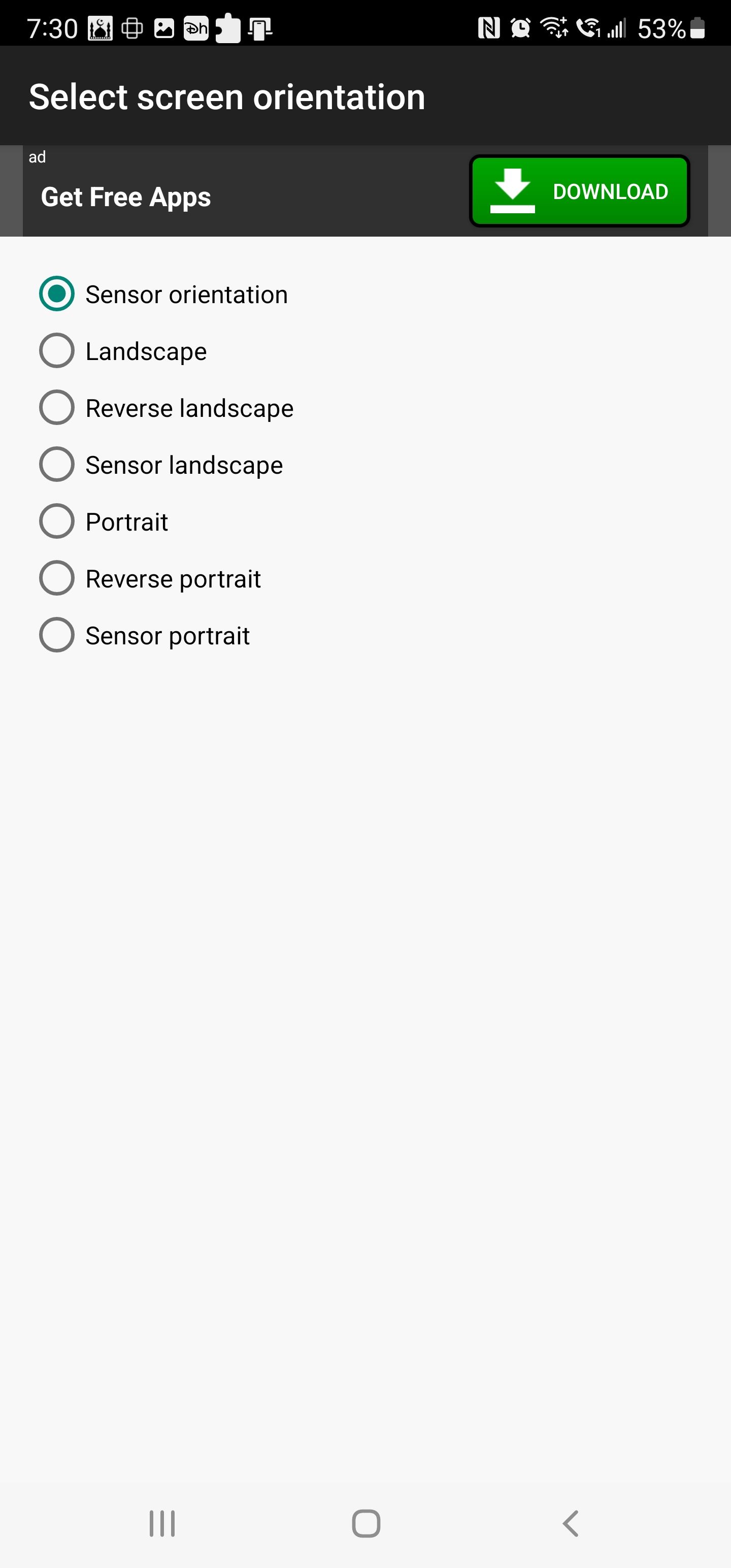

همچنین از جهت گیری افقی و عمودی معکوس پشتیبانی می کند و اگر به نسخه حرفه ای ارتقا دهید، می توانید یک کاشی چرخش خودکار را به پانل تنظیمات سریع اضافه کنید و تبلیغات را حذف کنید.
دانلود: چرخش صفحه را کنترل کنید (خریدهای درون برنامه ای رایگان در دسترس است)
6. تنظیم مجدد کارخانه را انجام دهید
اگر نمیخواهید از یک برنامه شخص ثالث استفاده کنید، اگرچه این یک درمان عالی است، تنظیم مجدد کارخانه آخرین گزینه شما است. بازنشانی به تنظیمات کارخانه، دستگاه اندروید شما را پاک کرده و آن را به حالت کارخانه باز میگرداند.
سه راه برای بازنشانی به تنظیمات کارخانه اندروید وجود دارد. صرف نظر از روشی که انتخاب میکنید، مطمئن شوید که یک نسخه پشتیبان از دادهها ایجاد کنید، زیرا نمیتوانید پس از بازنشانی به تنظیمات کارخانه، دادههای حذف شده را در اندروید بازیابی کنید.
رفع مشکلات زمانی که چرخش خودکار کار نمی کند
اگر این ویژگی در تنظیمات سریع غیرفعال باشد، چرخش خودکار در Android میتواند کار خود را متوقف کند. در موارد دیگر، ممکن است یک مشکل خاص برنامه باشد یا به دلیل تداخل برنامه شخص ثالث ایجاد شود. اگر مشکل ادامه داشت، یک برنامه کنترل چرخش باید به بازیابی عملکرد چرخش خودکار کمک کند تا زمانی که یک وضوح دائمی پیدا کنید.